Функциональная схема компании в сервисе «Квант»: легкий способ ее создать, а не выстрадать
10.07.2023
Михаил Белокоз
Эксперт по систематизации в КВАНТ+
Сегодня мы с вами будем создавать четкую и понятную структуру вашей компании с нуля в сервисе «Квант». Чтобы вы больше никогда не терялись в запутанных иерархиях и неопределенных ролях. Чтобы каждый сотрудник знал свое место в организации, а также к кому обращаться в любой непонятной ситуации. Чтобы решения в компании принимались быстро. Результат — эффективная совместная работа и прогнозируемый рост.
Схема компании может показаться страшной. Но я вам так скажу: если разобраться в нюансах, то сложное может легко оказаться простым.
А чтобы вы окончательно в этом убедились, мы пригласили Ваню. Ваня — селлер на Wildberries, у него 5 сотрудников. Он не понимает, как создавать схему компании, так что будет вместе с вами читать статью, пробовать, набивать шишки и покажет вам результат.
Шаг 0. Предварительная подготовка
Организационная структура (оргструктура) компании — это схема, которая отражает, как сотрудники, отделы и подразделения взаимодействуют между собой. Более подробно о том, какие бывают типы оргструктур, читайте тут. Функциональная схема, которую мы сегодня будем создавать — это частный случай оргструктуры. Ключевая ее особенность в том, что деятельность компании описывается по функциям, которые выполняют сотрудники в компании.
Функция в сервисе «Квант» обозначается таким элементом:
Чтобы правильно создать ОФС, нужно разобраться с тем, какие есть 2 вида функций.
1. Административная. Это «главная» функция. Она не производит результат, а только управляет. Под ней располагаются другие функции, которые ей подчиняются. Они называются техническими.
2. Техническая функция. Техническая функция непосредственно производит результат. Например: «Отгрузка товара» (результат — вовремя отгруженный товар), «Приемка товара» (результат — принятый товар по ячейкам на складе).
И отгрузка, и приемка относятся к функции «Склад», поэтому «Склад» будет для них административной функцией.
Разберем еще несколько ключевых понятий, которые помогут при создании функциональной схемы. У функций есть 4 составляющие:
1. Название.
2. Ожидаемый конечный результат (ОКР) — это такой результат, который ожидается как конечный итог выполненной работы. Когда мы определяем ОКР — это всегда существительное. Формулировать ОКР нужно емко, а также обратите внимание: этот результат должен быть конечным для конкретной функции.
Например, для функции «HR» мы не можем поставить результат «Деньги на счетах компании». Да, HR-менеджер нанимает людей, чтобы они помогали компании достигать целей, в том числе финансовых. Но на то, заберет ли клиент товар со склада, и отдаст ли деньги, влияет множество факторов, за которые HR не отвечает. Поэтому на функции HR ожидаемым конечным результатом будут трудоустроенные квалифицированные кадры.
Чтобы больше узнать об ОКР, можете ознакомиться с этой статьей.
3. Администратор функции. Администрировать — значит, управлять. По-другому можно сказать, что это руководитель или ответственный. В сервисе «Квант» на административной функции всегда будет администратор. В технических — может быть, если за разные технические функции ответственны разные люди. Но это не обязательно: если в технической функции не указать администратора, то администратором будет человек, которого вы указали на административной функции.
4. Исполнитель функции — это сотрудник, который непосредственно выполняет работу своими руками для достижения результата функции. У административной функции не может быть исполнителей, так как исполнителями для административной функции будут те люди, которые указаны в технических функциях.
Итак, Ваня бегло пробежался по теории, подумал «Все понятно!» и переходит к практике. А вы?
Предлагаю вам сразу перейти на страницу сервиса Квант, зарегистрироваться и в процессе чтения статьи создавать функциональную схему.
Шаг 1. Создание первой функции
Первую функцию может добавить только основатель компании. То есть, тот, кто зарегистрировался в сервисе.
Чтобы создать первую функцию, нажмите кнопку «Функциональная схема» (1), затем в правом верхнем углу кнопку «Добавить» (2).
Дальше заполните следующие поля:
- Название функции. Можно указать «Основатель компании».
2. «Ожидаемый конечный результат» (выше уже разобрали, как его правильно сформулировать).
3. «Расширенные настройки». Не все расширенные настройки нам нужны для функции «Основатель компании», поэтому разберем, какие пригодятся сейчас:
3.1. «Выделять цветом» — можно нажать на ползунок и выбрать, каким цветом выделить эту функцию.
3.2. «Уровень администратора» — это группа, в которую вы можете объединить разных руководителей для упрощения и ускорения работы в системе. Допустим, вы захотите создать регламент «Финансовое планирование», предназначенный для 4 людей: руководитель HR-департамента, коммерческого, финансового, производственного. Без группировки руководителей вам пришлось бы направлять регламент каждому отдельно (а представьте их не 4, а 20?), а так достаточно указать группу «Руководители департаментов». Тот же принцип работает при создании повторяющихся задач.
3.3. «Посменная работа» — это переключатель, который указывает, что у сотрудников этой функции посменный график. Предположим, у вас будет какая-то ежедневная повторяющаяся задача, но работаете вы не каждый день, а с понедельника по четверг. Чтобы не получать уведомления в выходные, вы можете включить ползунок, в настройках в разделе «Сотрудники» выставить график, и задача будет прилетать вам только в рабочие дни.
3.4. «Наследовать регламенты». Если переключатель включен, то на администратора этой функции будут приходить регламенты на изучение с нижних подфункций. Если переключатель выключен, то на администратора этой функции не будут приходить регламенты на изучение с нижних подфункций.
Или проще. К примеру, вы селлер на маркетплейсе, ваш сотрудник склада пишет инструкцию по приемке товара. Хотите ли вы, чтобы эта инструкция приходила на изучение вам? Тогда включайте. Нет? Выключайте.
Когда все заполните, нажмите «Сохранить».
Когда все заполните, нажмите «Сохранить».
По первой функции всё.
Давайте посмотрим, получилось ли у Вани.
Ваня бегло прочитал теорию, подумал: «А, начну, а по ходу буду разбираться!». Добавил функцию, написал Название и ОКР. Получилось что-то вроде:
Потом он подумал-подумал… Кажется, ожидаемый конечный результат затянулся. Он знает, что есть статья про это, но решает разобраться с этим позже. А ожидаемый конечный результат все-таки сокращает. Пишет «Полученная чистая прибыль компании».
Что получится из того, что Ваня проигнорировал расширенные настройки? Например, когда он уже начнет работу, повторяющиеся задачи будут ему сыпаться постоянно, даже когда у него нерабочий день. И на него будут приходить все-все регламенты всех сотрудников. В целом, никто от этого не умрет. Так тоже можно :) Ваня же учится :)
Шаг 2. Создание других функций
Перед тем как я расскажу, как создавать другие функции, упомяну, что сделать это может только тот сотрудник, у которого есть доступ. Если вы регистрировались в сервисе, то можете это пропустить и переходить к созданию второй функции. Если же работать с функциональной схемой будет другой сотрудник, не тот, кто регистрировался, ему нужно дать доступ. Где это настроить:
- Нажимаем левой кнопкой мышки на название функции (1);
- Затем «Разрешения» (2);
- Включаем ползунок, если хотим открыть доступ на редактирование ОФС (3) админу или исполнителям.
Доступ может дать руководитель компании, то есть, тот, кто регистрировался в сервисе.
Идем дальше. Чтобы создать следующую функцию, нажмите правой кнопкой мышки по функции, а потом «Добавить подфункцию».
Теперь уже нам нужно разобраться во всех дополнительных настройках:
1. «Название» — например, Аналитика, Закупки, Продажи, Маркетинг, Склад и пр.
2. «Ожидаемый конечный результат».
3. «Выделять цветом — это вы уже знаете».
4. «Отрисовка»:
4.1. Автоматическая — если выбрать ее, то функция, с которой мы сейчас работаем, добавится ниже в столбец, если у нее нет подфункций. А если есть — то она отобразится в виде отдельного столбца справа. Если для всех функций выбирать автоматическую отрисовку, получится вот что:
4.2. Вниз — функция, с которой мы сейчас работаем, добавится ниже в столбец. Неважно, есть ли у нее подфункции. Если для всех функций мы будем выбирать отрисовку вниз, это будет выглядеть так:
4.3. В столбец — функция, с которой мы работаем, отобразится как отдельный столбец справа. Неважно, есть или нет у нее подфункций. Как это будет выглядеть:
Рекомендую использовать вариант «В столбец», так получается более наглядно, понятно, и меньше нагромождений. Иерархию вы сможете указать при помощи подфункций. А так — на ваше усмотрение.
5. «Уровень администратора» — это группа, в которую мы можем объединить руководителей. Это мы уже рассмотрели. По той же логике вы можете назначить тип исполнителей.
6. «Тип исполнителей» — это группа, в которую мы можем объединить разных исполнителей. Например: в компании есть несколько функций из разных подразделений, которых объединяет непосредственное взаимодействие с клиентами. Менеджеры по продажам, консультанты, специалисты клиентского сервиса и т. д. Мы можем объединить их в тип исполнителей «Взаимодействуют с клиентами». В дальнейшем не нужно будет отправлять на изучение регламенты или создавать задачи для всех отдельно. Можно направлять сразу группе.
7. «Посменная работа» — это мы уже рассмотрели.
8. «Скрыть ОФС выше этой функции» — если включить этот переключатель, то сотрудники, которые поставлены на этой функции и ее подфункциях, не будут видеть остальные функции на ОФС. Например, если в компании несколько филиалов в разных городах, то незачем им видеть схему всей компании.
9. «Наследовать регламенты» — это мы тоже уже рассмотрели.
Рассказываю вам обо всех настройках, но все применять не обязательно. Главное — определите основные функции, которые выполняются в компании. Добавьте их на свою ОФС. Например, для ниши маркетплейсов это могут быть функции: «Аналитика», «Закупки», «Продажи», «Маркетинг», «Склад», «HR», «Финансы». Если в вашей компании нужно выделить 2 направления, например, продажи физлицам и юрлицам, можно сделать административную функцию «Продажи» и 2 технические, то есть, подфункции — «Физлица» и «Юрлица».
Посмотрим успехи Вани. У Вани в команде 5 сотрудников: ресерчер, который ищет перспективный товар, работник склада (отвечает за отгрузки и загрузки), маркетолог (занимается рекламой) и 2 «менеджера на все руки». Он заранее выписал все обязанности сотрудников, объединил по функциям и начал составлять схему. Изначально он не сильно понял, что такое отрисовка, поставил автоматическую, в итоге все функции у него получились в столбец:
В целом, это уже лучше, чем ничего. Но получилось нагромождение, с такой схемой работать неудобно. Поэтому Ваня исправился: в каждой функции кроме «Основатель компании» он жал правой кнопкой мыши, выбирал «Редактировать», затем указывал отрисовку в столбец. К функциям он добавил подфункции. Получилось так:
Шаг 3: Добавление сотрудников
Добавить сотрудника может только тот, у кого есть для этого доступ. Если вы регистрировались в сервисе, он у вас есть, можно этот пункт пропустить. Если хотите открыть доступ другим сотрудникам, то инструкция следующая:
- Нажмите левой кнопкой мышки на название функции (1);
- Затем «Разрешения» (2);
- Включите ползунок, если хотим открыть доступ на управление сотрудниками на ОФС (3) админу или исполнителям. Управлять — значит, добавлять или удалять.
Чтобы в дальнейшем работа с задачами была корректной, на этом шаге надо сделать 2 действия: добавить сотрудников в систему и поставить их на функции. Важно: если вы добавите сотрудников в систему, но не добавите на функции, им не будут прилетать повторяющиеся задачи и регламенты.
Добавляем сотрудников в систему
Чтобы добавить сотрудников в систему, на боковой панели нажмите кнопку «Сотрудники» (1), затем «Список (2)». И в правом верхнем углу увидите кнопку «Добавить» (3). Нажмите ее и внесите данные сотрудника, нажмите «Добавить» (4).
Добавляем сотрудников на функции
Возвращаемся к нашей организационно-функциональной схеме. Чтобы добавить сотрудника на функцию, нажмите левой кнопкой мыши на название функции. Сначала добавим администратора функции:
- Нажимаем «Сотрудники» (1);
- Нажимаем «Не выбрано» (2), выбираем, кто будет администратором функции;
- Сохраняем, нажав на кнопку «Сохранить» (3).
Теперь добавим исполнителей по тому же принципу. Для этого нажимаем «Добавить исполнителя (2)» под пунктом «Сотрудники» (1), затем нажимаем «Сохранить» (3).
Напоминаю: в «главной» функции, то есть в административной, обязательно будет администратор, а исполнителей не будет. В подфункции, то есть в технической функции, обязательно будут исполнители, а администратора можно указывать или нет. Если не укажете, то администратором будет тот, кого вы указали в «главной» функции.
Один и тот же сотрудник может быть и администратором, и исполнителем. Это нормально.
Ваня успешно добавил сотрудников в систему:
Но на функции — забыл. Что это означает? Когда Ваня прикрепит к функциональной схеме повторяющиеся задачи, они не будут приходить сотрудникам. И регламенты не будут. Но Ваня подошел к вопросу серьезно, перечитал внимательнее этот раздел и исправился, добавив сотрудников не только в систему, но и на функции. Получилось вот что:
Шаг 4: Описание функции
Описание функции нужно для того, чтобы собрать в одном месте всю информацию, которая помогает производить ожидаемый конечный результат этой функции. Благодаря ему:
- новые сотрудники будут быстрее приступать к работе на новой функции и получать ОКР;
- действующие сотрудники будут меньше отвлекать друг друга вопросами;
- в целом будет меньше ошибок и недопониманий в команде.
Где это находится: нажимаем левой кнопкой мыши по названию функции, выбираем раздел «Описание функции» (1), затем выбираем, для кого будем описывать правила, обязанности и др. информацию: для администратора или исполнителя (2).
У вас должно открыться следующее окно:
Пробежимся, что значит каждый пункт:
1. «Обязанности функции» — это список обязанностей человека на этой функции. Например, какие могут быть обязанности функции Аналитика Wildberries:
- анализировать продажи;
- анализировать конкурентов: цены, способы продвижения, новинки;
- анализировать перспективные ниши, чтобы продавать товары из разных категорий;
- анализировать сезонность товаров;
- предлагать новые продукты и площадки;
- искать поставщиков и вести переговоры с ними;
- готовить отчетность.
2. «Рекомендованные задачи плана» на ближайшие несколько недель — здесь описываются задачи, которые руководитель рекомендует выполнить в ближайшие несколько недель.
3. «Список ошибок на этой функции» — описывается список действий, которые приводят к отрицательному результату работы сотрудника на функции.
4. «Список успешных действий» — описывается список действий, которые приводят к положительному результату работы сотрудника на данной функции.
5. «По каким вопросам можно обратиться» — описываются вопросы, по которым к сотрудникам этой функции могут обратиться сотрудники других функций.
6. «Словарь» — описывается специфическая терминология для этой функции.
Ваня на описание функции «забил». Никто, конечно, его за это не осудит. Опишу лишь в чем польза этого раздела. Предположим, у вас на функции работает сотрудник. Он держит обязанности и успешный / неуспешный опыт в голове и в разных документах. Если он уйдет, заберет знания с собой. Придет новый — вам нужно будет заново для него прописывать обязанности и обучать. Он будет набивать шишки и работать неэффективно, пока не наработает успешный опыт. А если он тоже уволится — все начнется заново.
Сохранить положительный опыт в компании помогают регламенты. Скачайте гайд «Как запустить систему регламентов» для владельца бизнеса.
Скачайте материал
Отправьте заявку и получите дальнейшие инструкции.
Шаг 5: Редактирование ОФС под себя
В целом наша оргсхема уже готова. Осталось только ее «причесать».
1. Можно сортировать подфункции внутри функции. Для этого нажмите на нужную функцию правой кнопкой мыши, затем выберите «Сортировать подфункции». Выберите подфункцию, которую хотите разместить выше или ниже, зажмите левую кнопку мыши и перетащите функцию на нужное место.
2. Можно перемещать функции. Допустим, вы создали 2 функции: Склад и Отгрузка. А потом поняли, что Отгрузку можно отнести к Складу. Для этого нажмите правой кнопкой мыши на функцию Отгрузка, затем выберите пункт «Переместить». В открывшемся окне выберите функцию Склад и нажмите «Сохранить».
Ваня решил, что у него и так всё ок, так что шаг 5 тоже пропустил. Вот, что у него получилось в финале:
И это отлично! Конечно, в схеме Вани есть недостатки, но так тоже можно, и на первых порах этого будет достаточно.
Но расти всегда есть куда! Рано или поздно Ваня придет к тому, чтобы оформить схему еще лучше. Например, как в нашем шаблоне для бизнеса на маркетплейсе:
Как работать с ОФС?
Хочется сказать 2 основных правила:
1. Не пытайтесь сделать идеально. Во всех нюансах с наскока не разобраться. Если вы попытаетесь это сделать, скорее всего, забросите это дело или перенесете на бесконечное «завтра». Двигайтесь пошагово. А по ходу будете разбираться и исправлять.
2. Все время актуализируйте данные и вносите изменения. Это нормально, что какие-то функции будут исчезать за ненадобностью, какие-то добавляться, какие-то видоизменяться. Чтобы схема компании была рабочим инструментом и помогала, нужно постоянно актуализировать данные.
Не получается создать функциональную схему: что делать?
Есть несколько вариантов.
1. Почитать базу знаний. Практически возле каждого пункта рядом есть знак вопроса, если на него нажать, вы более подробно узнаете о нем. Так что в любой непонятной ситуации — жмите знак вопроса.
2. Пройти курс «Импульс». Там вы узнаете больше нюансов, глубже погрузитесь в тему, создадите новую точку зрения на управление. Все, кто его проходят, практически не испытывают трудностей с составлением несложной схемы компании.
3. Пойти на внедрение 1 шага — «Базовая систематизация».
Бывают ситуации, когда самому создать схему компании действительно тяжело. Например:
- компания большая, сотрудников много, тогда легко запутаться в функциях;
- вопрос не в том, чтобы описать, что есть сейчас, а в том, как масштабироваться;
- работает много сотрудников, все делают всё, но непонятно, кого убрать.
В более сложных ситуациях нужно не наделать ошибок, чтобы не потерять в прибыли и не развалить компанию. На внедрении базовой систематизации мы вместе с вами составим оргструктуру и систематизируем вашу компанию.
Систематизируйте компанию по технологии РУС Квант
чтобы ваша команда была результативна
Описывайте повторяющиеся задачи, чтобы ни одна не потерялась и не забылась.
Создавайте регламенты, по которым сотрудники обучаются сами и решают вопросы, не отвлекая руководство.
Передайте функцию контроля нашему коммуникатору, и 100% задач будут доведены до логического завершения.
Что ещё почитать по теме
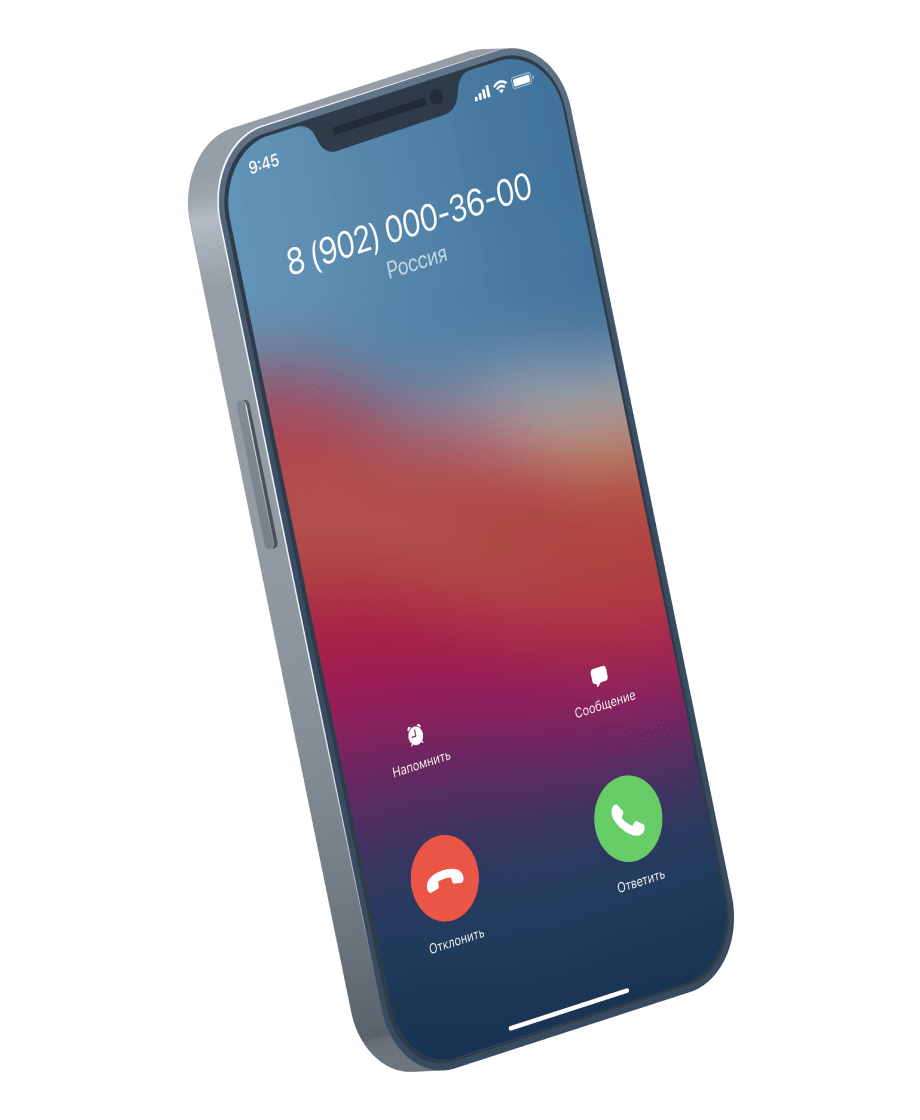
Оставьте заявку на консультацию
Перезвоним вам в ближайшее время и ответим на все вопросы.






